
Наверняка вы видели у стримеров PUBG нестандартное изображение в игре, которое позволяет лучше видеть отдаленные объекты и легче замечать противников. Добиться таких настроек можно через программу ReShade. Она позволяет изменять эффекты HDR, шейдерного сглаживания, резкости, насыщенности, контраста, цветопередачи, тени и т.д.
Как правильно настроить ReShade для Playerunknown's Battlegrounds?
1. Скачиваем ReShade с официального сайта.
2. Начинаем установку. Когда появится кнопка выбора игры (Select Game) выбирайте PUBG по следующему пути:
.. \ Steam \ steamapps \ common \ PUBG \ TslGame \ Binaries \ Win64 \ TslGame.exe.
После выбора .exe не забудьте проверить что бы галочка стояла на DirectX10 +
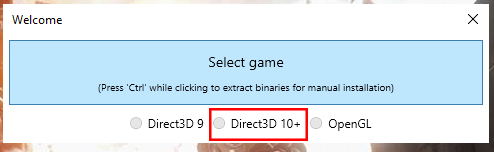
3. Когда появится окно с выбором шейдеров, нажмите «Да», уберите все галочки и выберите нужные: «Adaptive Sharpen», «Clarity», «HDR» и «Tehnicolor2». Можете попробовать и остальные на свой страх и риск.
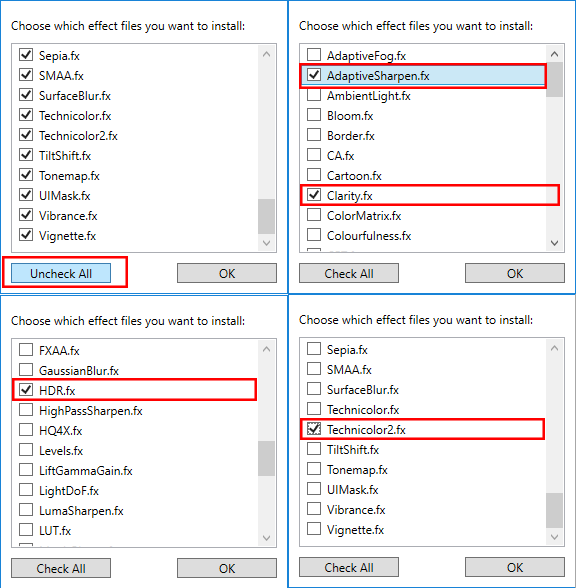
4. После завершения установки в папке с игрой появятся файлы ReShade. Если вам нужно избавиться от эффектов ReShade, просто удалите эти файлы:
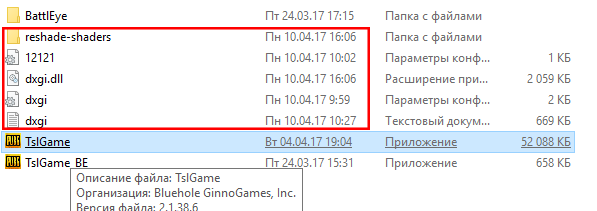
5. Теперь при запуске игры сверху появится такая таблица:
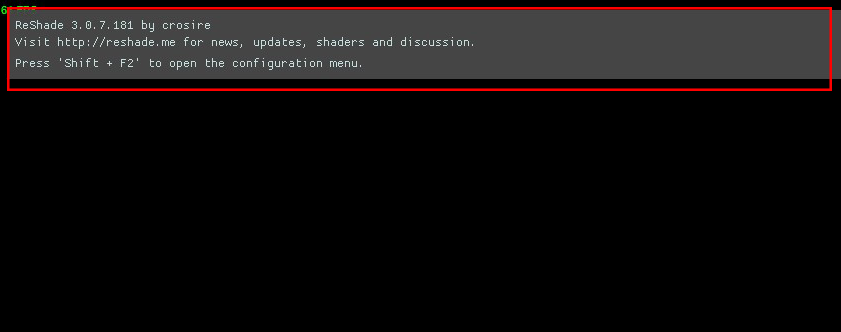
6. Когда игра загрузится, нажмите Shift+F2. Откроется меню ReShade. Нажмите на «+» и введите название для настроек. (Их может быть несколько и вы сможете меняться между ними).
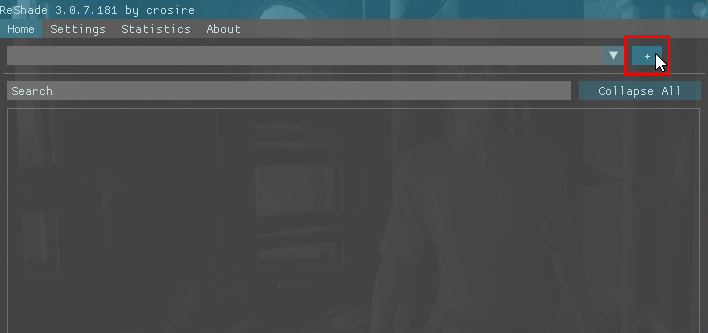
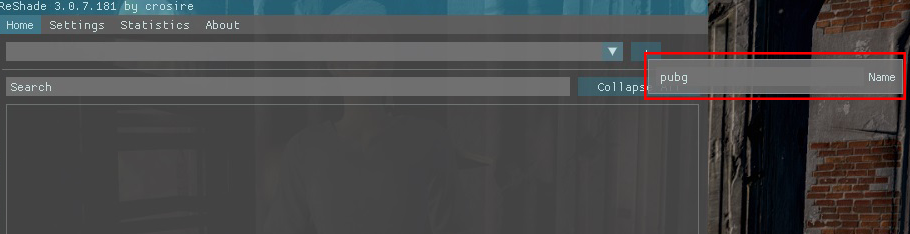
7. После создания настроек поставьте галочки перед «Adaptive Sharpen», «Clarity», «HDR» и «Tehnicolor2». Справа можно назначить горячие клавиши для эффектов. Также можно все назначить на одну горячую клавишу.
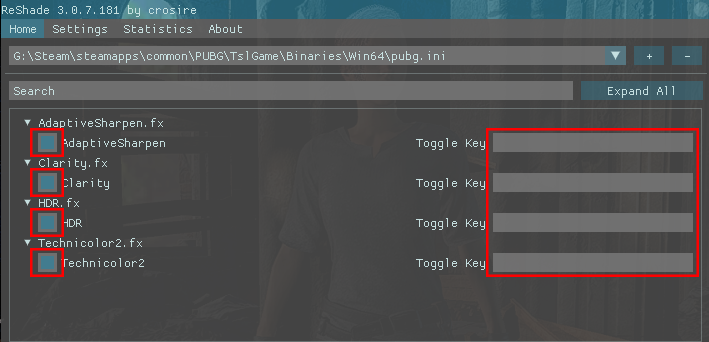
8. У каждого эффекта можно изменять значения. Настраивайте так, как вам удобно. Для начала можно изменить:
«Clarity» у ClarityStrength c 1.000 на 0.100 и в «Tehnicolor2» значение Strength с 1.000 на 0.500.
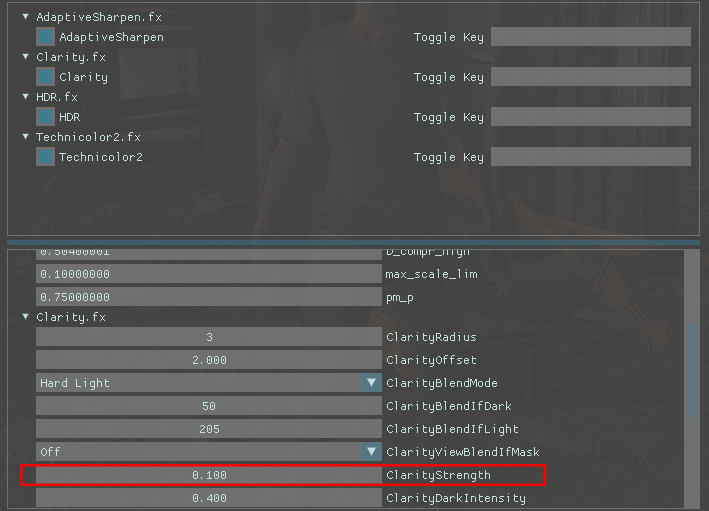
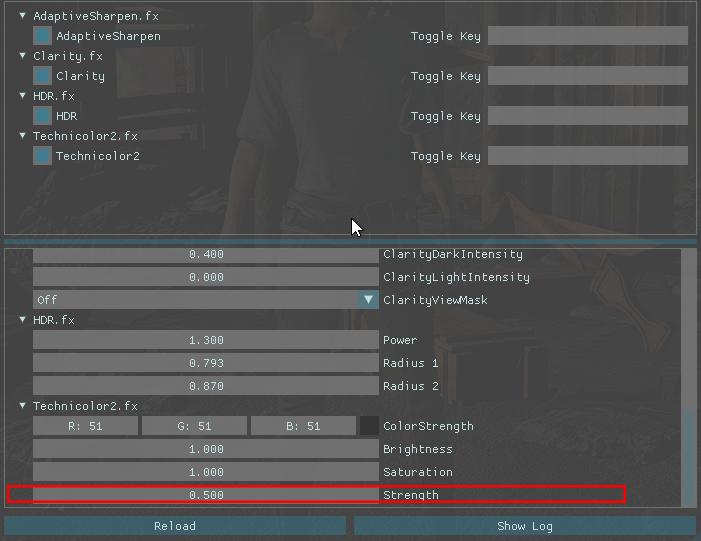
10. Далее выбираем вкладку "Settings". В поле "Usage Mode" ставим Perfomance Mode, чтобы настройки не менялись.
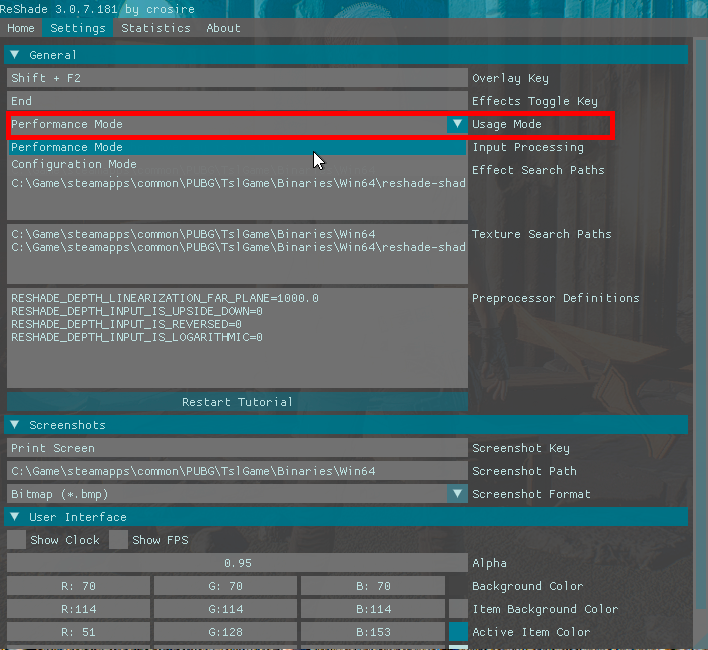
11. Здесь можно задать общую горячую клавишу для включения/выключения эффектов. Для этого восползуйтесь функцией "Effects Toggle Key" и поставьте нужную клавишу.
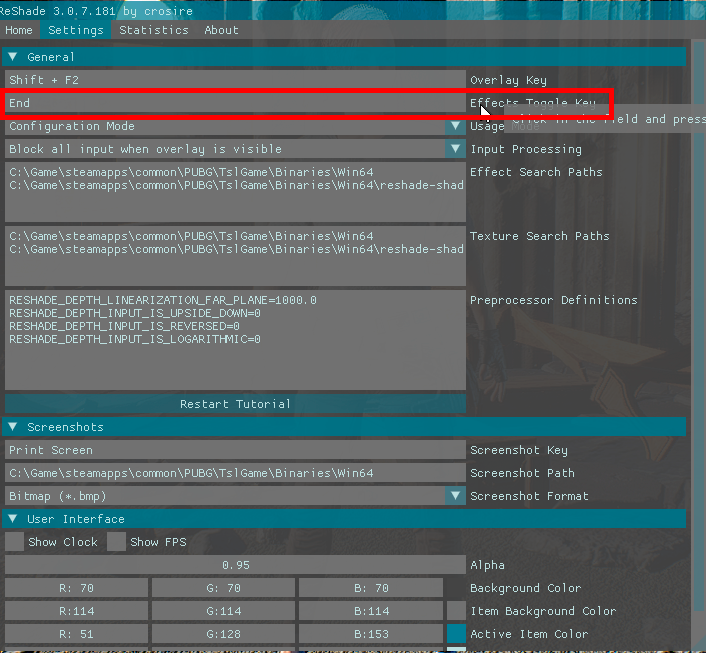
12. В той же вкладке есть кнопка "Show FPS". Поставьте галочку, чтобы отображать FPS в игре.
Скриншоты с примерами включенного и выключенного Reshade:
Внимание! Будьте предельно аккуратны при настройке. Некоторые значения эффектов могут привести к вылетам игры.
Источник: steamcommunity








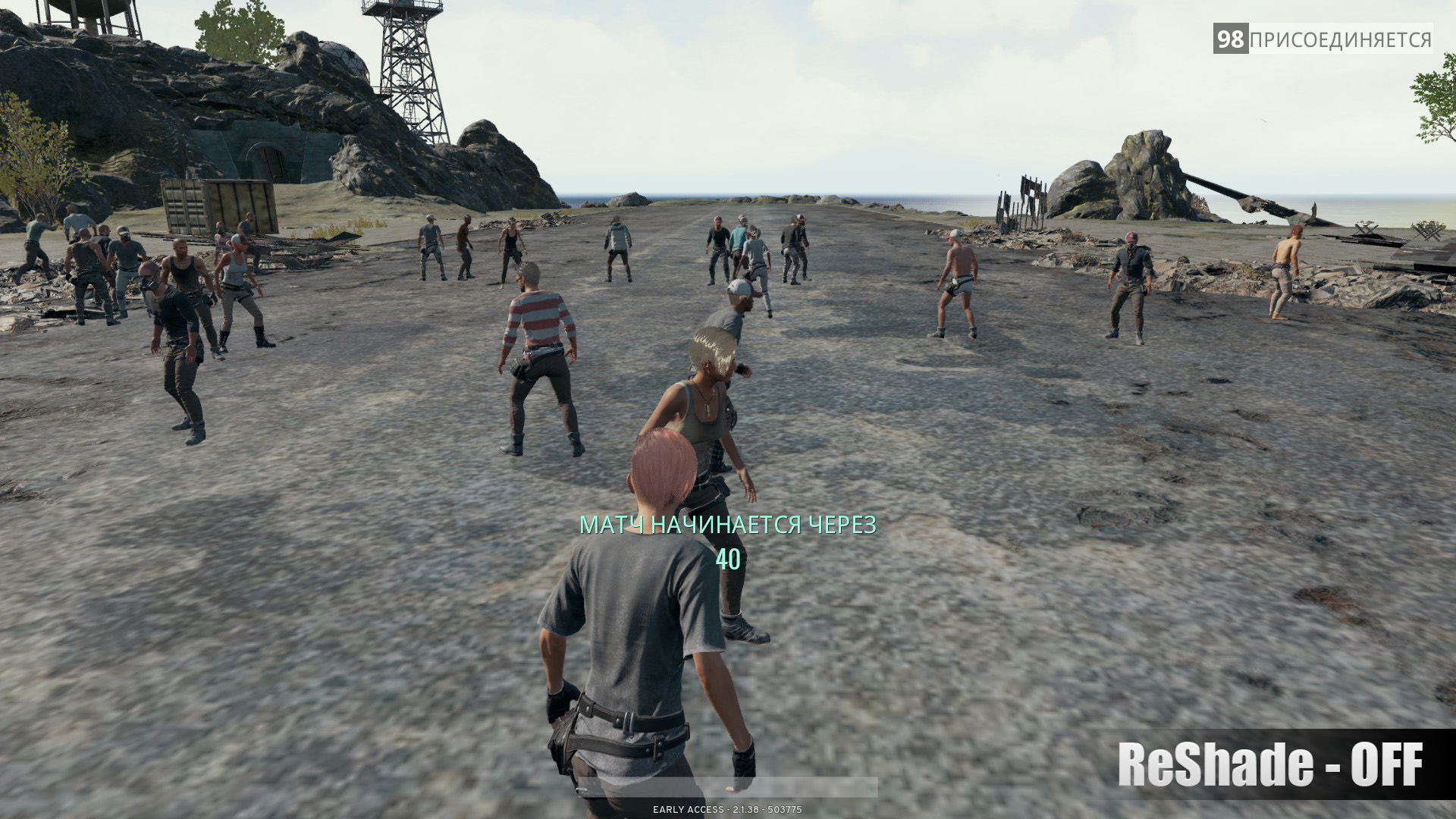
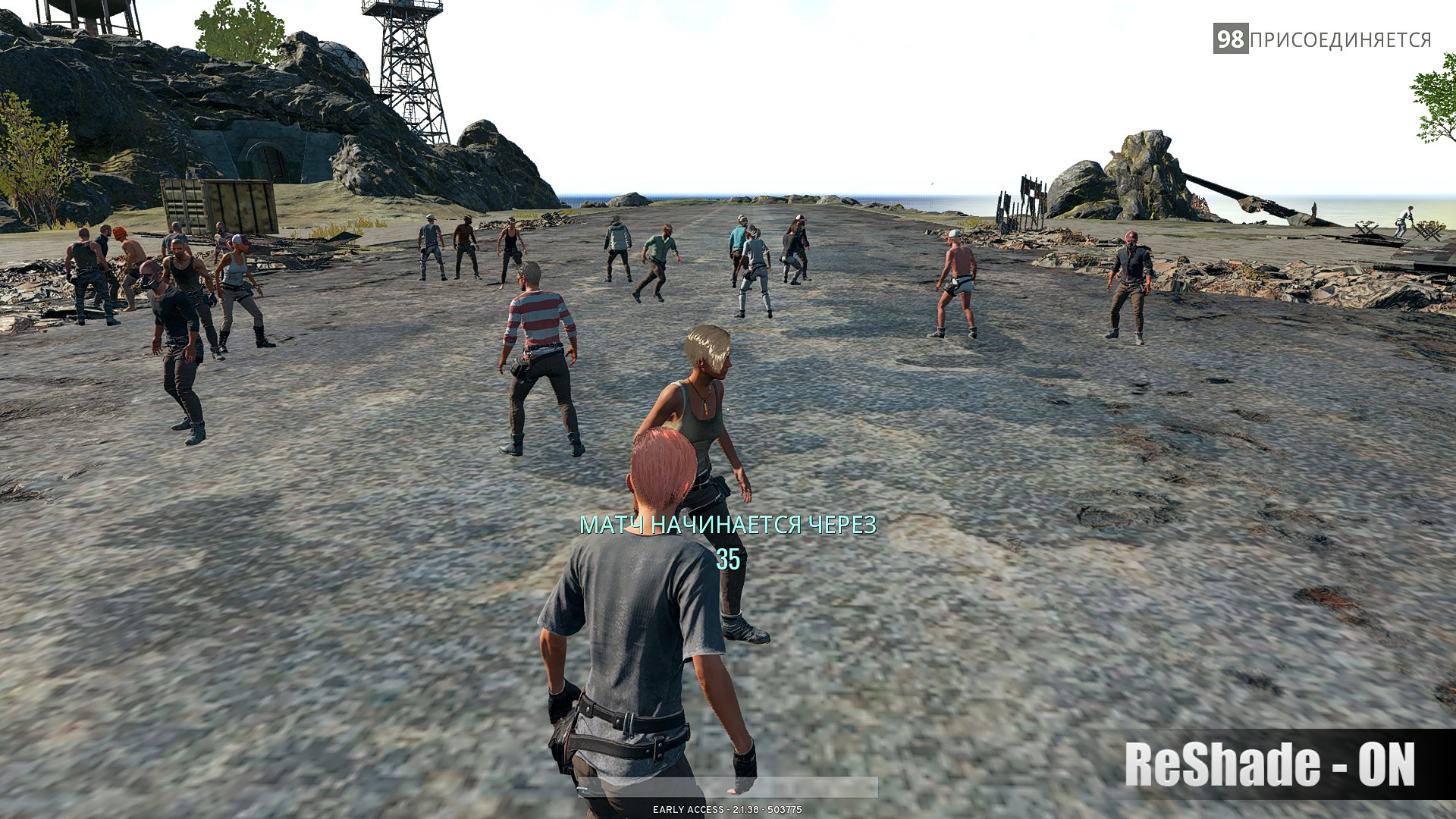



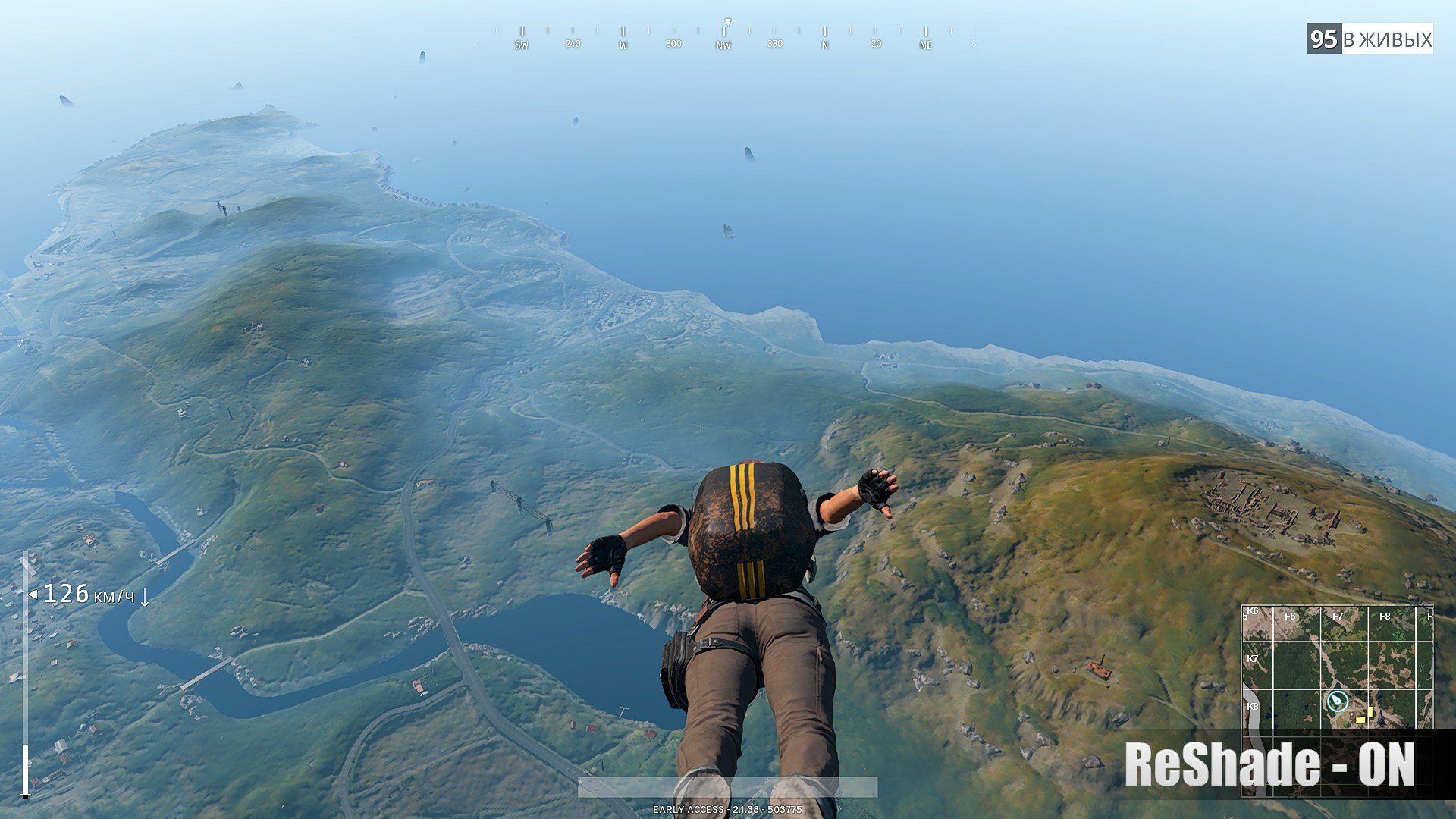

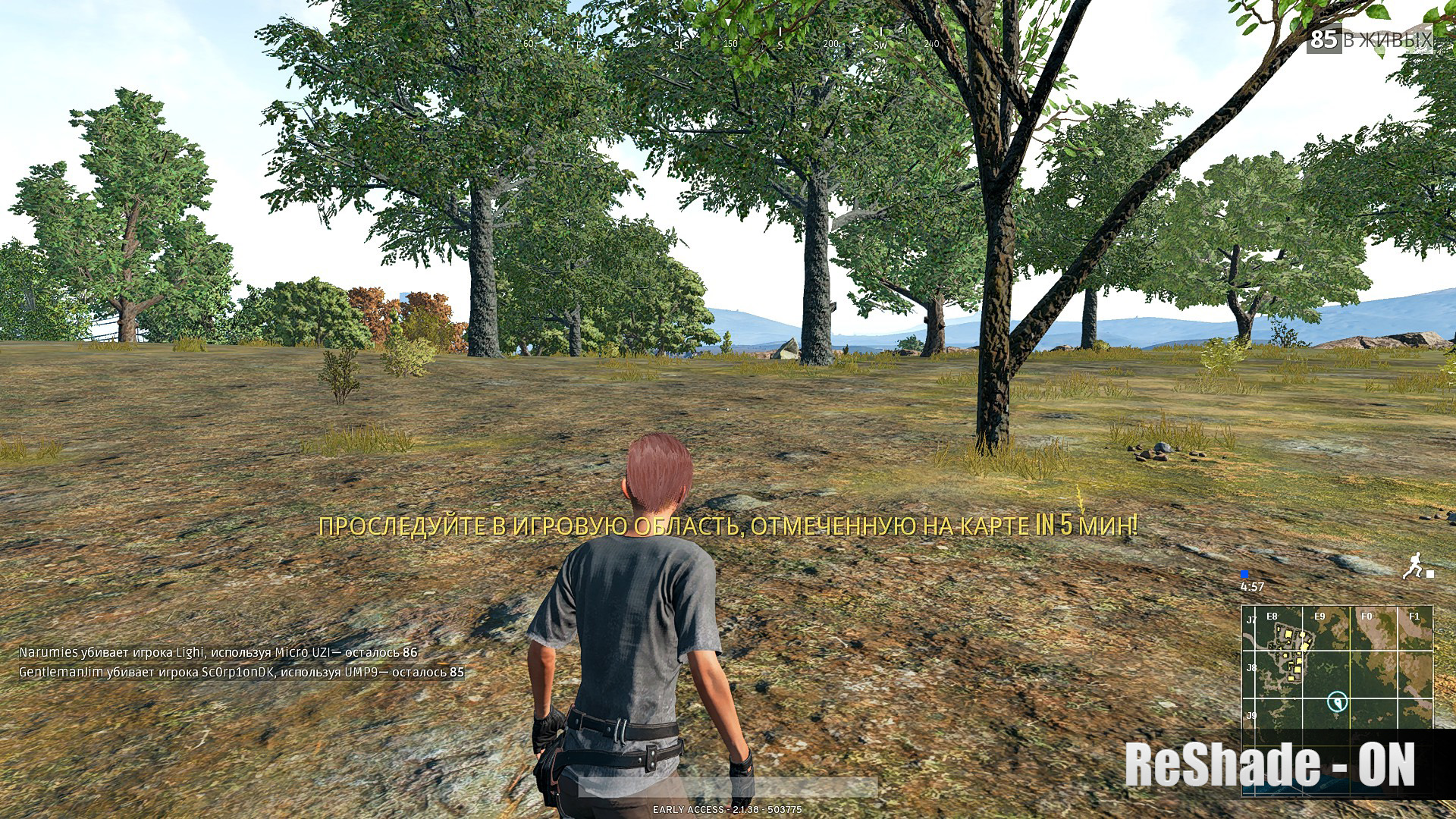



Cooбщения